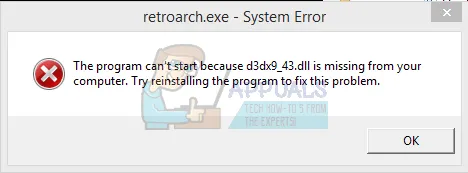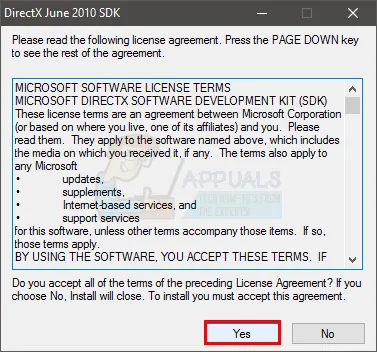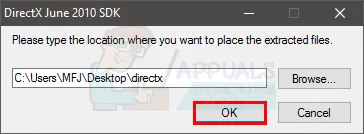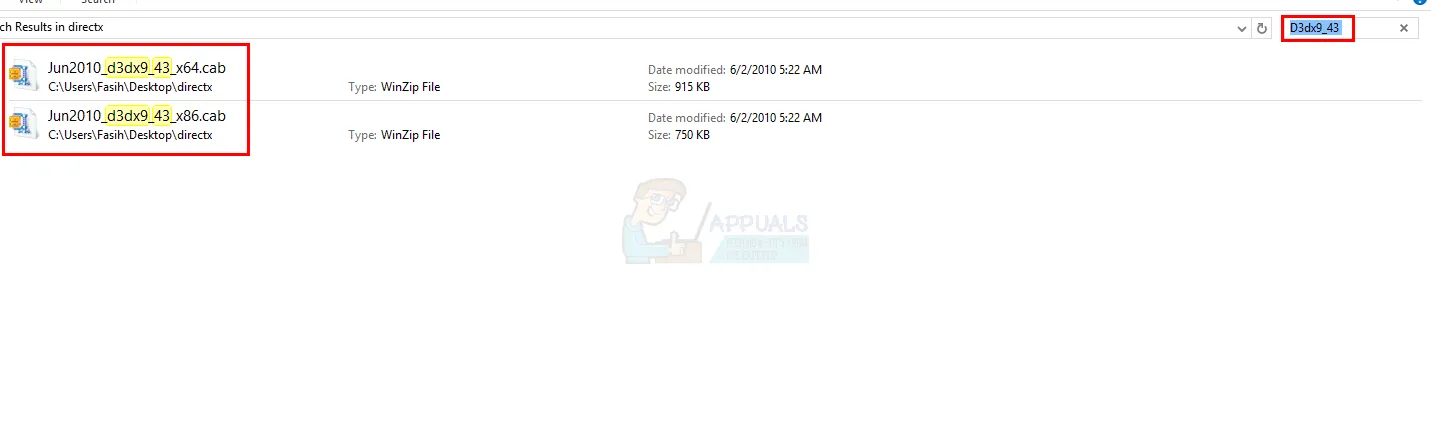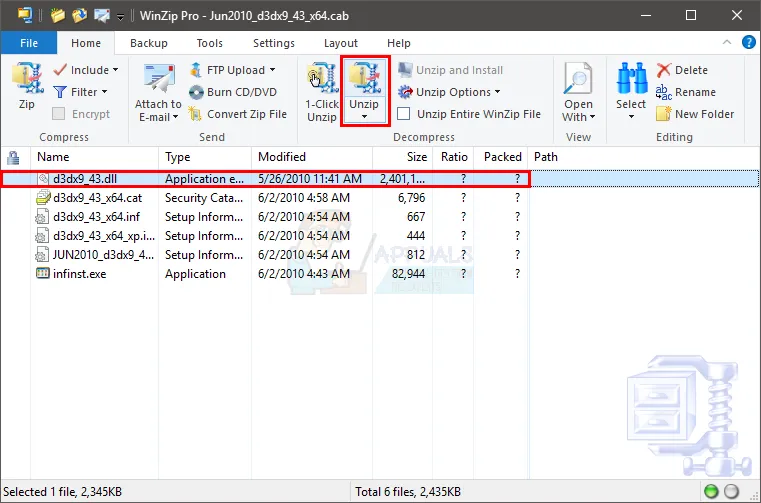Lỗi D3dx9_43.dll không tìm thấy lỗi, như tên của nó cho thấy, có nghĩa là một D3dx9_43.dll là mất tích từ máy tính của bạn. File này đi kèm với gói DirectX. Tệp có thể bị thiếu vì nhiều lý do. Bạn có thể không có DirectX mới nhất hoặc phiên bản cụ thể của DirectX được yêu cầu cho chương trình. Các file có thể chỉ được hỏng hoặc không thể cài đặt đúng do một số gián đoạn trong quá trình cài đặt DirectX.
Bạn đang đọc: Khắc phục: Lỗi thiếu File D3dx9_43.dll – Download D3dx9_43.dll
Dù có thể là lý do cho các file bị thiếu, vì chúng ta biết file nào là mất tích, nó là khá dễ dàng để cài đặt lại các file và giải quyết vấn đề này. Có hai cách để bạn có thể sử dụng để giải quyết lỗi này. Đi qua từng phương pháp và xem nếu nó giải quyết vấn đề của bạn.
Bất cứ khi nào chúng tôi thấy một lỗi như D3dx9_43.dll hoặc dll nào khác mất tích, chúng tôi có xu hướng tải file dll đơn từ bất kỳ trang web bên thứ 3 . Mặc dù điều này giải quyết vấn đề đa số những lần nhưng nó không an toàn. Rất nhiều các tệp này có thể chứa phần mềm độc hại hoặc một cái gì đó khác có thể xâm nhập hệ thống của bạn. Cách tiếp cận an toàn hơn là sử dụng trang web chính thức của Microsoft để tải xuống gói.
- Bạn cũng có thể gỡ cài đặt và cài đặt lại chương trình đang gây ra sự cố. Cũng có thể có vấn đề trong quá trình cài đặt và sẽ được giải quyết sau khi cài đặt lại chương trình.
Phương pháp 1: Cài đặt DirectX
Vì tệp bị thiếu là một phần của gói DirectX, điều đầu tiên bạn nên làm là cài đặt phiên bản mới nhất của DirectX. Lưu ý rằng Microsoft thường cập nhật DirectX mà không thay đổi số phiên bản. Vì vậy, ngay cả khi bạn có cùng một phiên bản được đề cập trên trang web, bạn vẫn nên cài đặt DirectX chỉ để đảm bảo.
Làm theo các bước dưới đây để cài đặt phiên bản mới nhất của DirectX
Tải về bộ cài đặt DirectX và chạy nó. Nó là một trình cài đặt ngoại tuyến. Điều này sẽ hoàn toàn thay thế tất cả các file liên quan đến DirectX bao gồm cả những file bị hỏng hoặc mất tích. Vì vậy, đây là một lựa chọn ưa thích đặc biệt là nếu file bị hỏng.
Tới đây để cài đặt DirectX qua trình cài đặt trực tuyến. Điều này sẽ thay thế bất kỳ file bị mất từ máy tính của bạn nhưng nó sẽ không có hiệu quả nếu file của bạn là tham nhũng.
Một khi bạn đã cài đặt DirectX, kiểm tra xem vấn đề có được giải quyết hay không.
Phương pháp 2: Cài đặt DirectX (Thay thế)
Hầu hết các trò chơi và các chương trình đòi hỏi DirectX đều được tích hợp với phiên bản DirectX tương thích. Vì vậy, nếu cài đặt phiên bản mới nhất của DirectX không giải quyết vấn đề thì cài đặt phiên bản đi kèm với chương trình của bạn. Điều này sẽ giải quyết được vấn đề vì phiên bản DirectX đi kèm với trình cài đặt trò chơi của bạn là một phiên bản phù hợp nhất cho trò chơi của bạn.
Vì vậy, đi đến thư mục cài đặt của chương trình của bạn và tìm một thư mục DirectX. Nếu bạn thấy một, hãy chạy cài đặt và cài đặt DirectX đi cùng với chương trình. Đừng lo lắng, ngay cả khi nó là một phiên bản DirectX khác, nó sẽ không tạo ra bất kỳ vấn đề với phiên bản mới nhất được cài đặt trên máy tính của bạn.
Phương pháp 3: Trích xuất tệp thủ công
Nếu cài đặt hoặc cập nhật DirectX không giải quyết vấn đề thì phương pháp cuối cùng của bạn là tự giải nén tệp và đặt nó trong thư mục chương trình của bạn. Điều này giải quyết vấn đề cho người dùng không thể có được chương trình của họ để làm việc với bất kỳ phương pháp khác.
- Xác định vị trí và nhấp đúp chuột vào gói DirectX
- Nhấp Yes vào Thỏa thuận Giấy phép
- Nhấp vào Browse.
- Chọn vị trí / thư mục mà bạn muốn trích xuất các file và nhấp vào ok
- Nhấp Ok một lần nữa.
Tìm hiểu thêm: Khắc phục vấn đề của modem Wifi Router
- Bây giờ đi đến vị trí / thư mục mà bạn trích xuất các file DirectX
- Định vị file dll bị thiếu trên máy tính của bạn. Bạn có thể làm điều đó bằng cách viết tên trên thanh tìm kiếm nằm ở góc trên cùng bên phải. Bạn sẽ không tìm thấy dll, bạn sẽ tìm thấy một file nén với phần mở rộng ” .cab “. Đừng quên kiểm tra xem đó là 32-bit hoặc 64-bit. Sẽ có x64 hoặc x86 được đề cập ở phần cuối của tên của họ. X86 là 32-bit trong khi x64 là 64-bit.
- Khi bạn xác định vị trí tệp được yêu cầu, hãy mở tệp đó bằng winzip hoặc winrar
- Chọn file dll bị thiếu trên máy tính của bạn
- Nhấp vào Unzip
>>>>>Xem thêm: Loaris Trojan Remover 3.0.68.203 – Công cụ loại bỏ phần mềm độc hại
- Chọn vị trí. Trong trường hợp này, nơi mà chương trình của bạn (đó là đưa ra lỗi) được cài đặt.
- Nhấp vào Unzip
Khi nó được giải nén trong thư mục yêu cầu, chương trình của bạn sẽ hoạt động tốt.
Phương pháp 4: Cập nhật trình điều khiển
Nếu cài đặt phiên bản DirectX mới nhất hoặc tương thích nhất đã không giải quyết vấn đề, hãy đảm bảo rằng bạn đã cài đặt trình điều khiển card video / đồ họa mới nhất trên máy tính của bạn.
- Truy cập trang web của nhà sản xuất thẻ video
- Tìm phiên bản mới nhất của trình điều khiển và kiểm tra xem bạn có phiên bản mới nhất hay không
- Nếu bạn không có phiên bản mới nhất thì hãy cập nhật trình điều khiển của bạn.
Một khi các trình điều khiển của bạn được cập nhật, kiểm tra xem chương trình vẫn cho lỗi hay không.